 Os modems FRITZ! Box da AVM são para muitos os melhores modems em circulação para serem capazes de se conectar a redes ADSL e redes de fibra óptica modernas, especialmente se formos serviços com conexões de fibra de cobre mistas (também conhecido como FTTC, VDSL ou FTTS).
Os modems FRITZ! Box da AVM são para muitos os melhores modems em circulação para serem capazes de se conectar a redes ADSL e redes de fibra óptica modernas, especialmente se formos serviços com conexões de fibra de cobre mistas (também conhecido como FTTC, VDSL ou FTTS).
Felizmente, a resolução do modem gratuito que afetou todas as operadoras de telefonia que fornecem conectividade com a Internet nos permite aos usuários utilizar qualquer modem, desde que possamos configurá-lo adequadamente para substituir o fornecido pela operadora (que para o registro está imediatamente pronto usar).
Se adquirimos um modem FRITZ! Box mas não sabemos como configurá-lo na rede Fastweb, neste guia iremos mostrar-lhe todos os passos para configurar o modem FRITZ! Box na rede Fastweb, tanto no caso de conexão ADSL (muito simples) quanto no caso de conexões FTTC ou FTTH (requer algumas etapas adicionais).
Leia também: Vantagens de usar um FRITZ! Box para sua rede doméstica
Instale o modem FRITZ! Box na rede Fastweb
Para este guia, criámos em três capítulos, para que possa configurar o FRITZ! Box tanto numa rede ADSL como numa rede de fibra óptica (FTTC ou FTTH). As etapas são diferentes dependendo da tecnologia de conexão, uma vez que Fastweb oferece vários métodos de acesso aos seus serviços: em caso de dúvida, tentamos todos os passos descritos até encontrarmos a configuração que sabemos que funciona.Para o guia vamos mostrar-lhe as imagens tiradas directamente do AVM FRITZ! Box 7530, à venda na Amazon por 120 € (mas com algumas promoções podemos encontrá-lo por menos de 100 €).
Pré-requisitos
Antes de prosseguir com a configuração do modem FRITZ! Box, entramos em contato com a assistência Fastweb para o número 192193, pedimos explicitamente a possibilidade de utilizar um modem pessoal para a ligação à Internet em casa e, se solicitado, fornecemos o endereço MAC do novo FRITZ! Box (essencial para algumas ligações FTTC), presente na embalagem do modem ou no etiqueta traseira.
O operador encaminhará o nosso pedido ao serviço técnico competente, que nos contactará nos dias seguintes, registando o endereço MAC na rede Fastweb e fornecendo-nos os dados de acesso ao telefone VoIP (se exigido pelo nosso contrato).
NOTA: Não tente ligar o FRITZ! Box antes de chamar o técnico, pois não poderemos navegar de forma alguma.
Configure o modem FRITZ! Box em ADSL
Se usarmos uma conexão ADSL, a configuração é muito simples e geralmente nem requer o registro do endereço MAC na rede Fastweb.Primeiro desligamos o Fastgate ou qualquer outro modem que usamos até agora, conectamos o FRITZ! Box à tomada e use o cabo telefônico incluso na embalagem para conectar a porta DSL à tomada telefónica na parede (não utilizamos outros cabos telefónicos visto que o cabo fornecido pela FRITZ! Box é particular, sendo um híbrido RJ45-RJ11).
Neste ponto, conectamos um laptop via cabo Ethernet ao soquete LAN 1 na parte traseira do modem, abra qualquer navegador da web e digite http://fritz.box ou http://192.168.178.1 na barra de endereço.
A tela de acesso às configurações abrirá: insira a senha presente na embalagem do modem, escolha o país Portugal e pressione claro o cancelar para cancelar o assistente, de modo a acessar a interface real. A partir daqui, pressionamos no menu com os três pontos no canto superior direito, habilitamos a marca de seleção em Avançado, então abrimos o menu Internet e o menu abaixo Acessar dados.
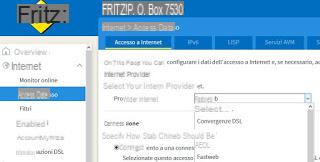
Se tivermos um velho Contrato ADSL sem telefone expanda o menu suspenso Provedor de Internet e selecione Fastweb; para confirmar, basta pressionar na parte inferior Aplicar.
Se, por outro lado, temos um Contrato ADSL com telefone expanda o menu suspenso Provedores de Internet, selecione Outro provedor de Internet, marque a caixa ao lado do item Conectando-se a uma conexão DSL, marcamos a opção Não na seção Dados de acesso, clique no item Alterar as configurações de conexão e modificamos os parâmetros da seguinte forma:
- VPI 8
- VCI 35
Configure o modem FRITZ! Box em FTTC
Se, por outro lado, tivermos uma conexão FTTC (também vendida como fibra de cobre mista ou VDSL), a configuração é muito semelhante ao que já foi visto no ADSL, com alguns parâmetros adicionais.Para este tipo de conexão, abra o painel de configuração do modem, vá ao menu Internet, abrimos o menu abaixo Acessar dados, expanda o menu suspenso Provedores de Internet, selecione Outro provedor de Internet, marque a caixa ao lado do item Conectando-se a uma conexão DSL, marcamos a opção Não na seção Dados de acesso, clique no item Alterar as configurações de conexão, aplicamos a marca de seleção ao item Use VLAN para acesso à Internet e modificamos os parâmetros da seguinte forma:
- ID de VLAN: 100
- VPI 8
- VCI 36

Deixamos os outros campos inalterados e pressionamos Aplicar; em alguns a conexão será estabelecida e navegaremos na velocidade máxima esperada por nossa conexão (até 300 Megabits por segundo no download).
Configure o modem FRITZ! Box em FTTH
Se usarmos uma conexão para fibra óptica direta ou FTTH, não teremos mais que usar a porta DSL (e o seu cabo), mas teremos de ligar o FRITZ! Box através de um cabo Ethernet, a partir da porta LAN 1 na porta LAN / WAN modem fornecido pela operadora (para criar uma cascata) ou no soquete instalado no lugar do soquete do telefone.
Em ambos os casos, o procedimento de configuração do FRITZ! Box é o mesmo: abra o painel de configuração, vá ao menu Internet, abrimos o submenu Acessar dados, expanda o menu suspenso Provedores de Internet, selecione Outro provedor de Internet, marque a caixa ao lado do item Conexão com modem externo ou roteador, nós verificamos o item Crie você mesmo uma conexão com a Internet na seção Modo, marcamos a opção Não na seção de dados de acesso, definimos os valores de nossa conexão de fibra óptica nos campos Downstream e Upstream (geralmente é suficiente escrever 1.000.000 kb / s em Downstream e 100.000 kb / s no Upstream).
Nós continuamos Aplicar para efetivar as mudanças e começar a navegar na fibra óptica; se estivermos ligados em cascata ao modem do operador, certifique-se de que desliga o Wi-Fi, o serviço Firewall e o serviço NAT neste último, de modo a ter uma ligação "transparente" ao FRITZ! Box, que passará a ser o apenas um modem para conectar todos os nossos dispositivos.
Para saber mais, recomendamos que você leia nosso guia Conecte um novo roteador ao modem sem mudar de rede.
Configurar telefonia VoIP
Se o número de telefone fixo via VoIP também estiver incluído no nosso contrato, só podemos configurá-lo no FRITZ! Box sem problemas após obter os dados de acesso do técnico de serviço.Uma vez de posse dos dados, abra a interface de usuário do FRITZ! Box, digite a senha, clique no menu telefonia, nós selecionamos o menu Números próprios e finalmente clique em Novo número.
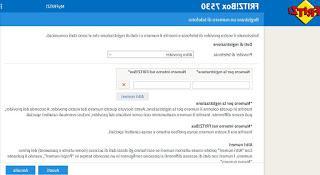
Na tela que é aberta, selecione no menu suspenso na parte superior Outro provedor e configure os seguintes parâmetros:
- Número de registro: insira o número de telefone da nossa linha.
- Número interno no FRITZ! Box: insira o mesmo número usado no campo anterior.
- nome de usuário: insira o nome de usuário fornecido pelo técnico de suporte por telefone.
- Palavra-passe: insira a senha fornecida pelo técnico de suporte por telefone.
- registro: insira o servidor VoIP fornecido pelo técnico de serviço (geralmente é voip.fastwebnet.com).
- servidor proxy: insira novamente os servidores VoIP obtidos do técnico de serviço (também neste caso geralmente é voip.fastwebnet.com).
Agora podemos confirmar as configurações pressionando a parte inferior Aplicar e conectar qualquer telefone fixo à porta FON na parte de trás do FRITZ! Box.
Leia também: Como usar o modem FRITZ! Box em uma rede de fibra óptica FTTH
conclusões
Substituir o Fastgate por um modem muito mais poderoso e prático como o FRITZ! Box é muito simples, basta seguir as instruções preliminares fornecidas ao pé da letra e lembre-se de sempre chamar a assistência antes de remover o modem proprietário para substituí-lo pelo nosso novo modem. Em caso de problemas ou à espera da chamada do técnico, podemos sempre criar a cascata entre o Fastgate e o FRITZ! Box, para começar imediatamente a utilizar o novo modem.Se estamos aguardando a ativação da linha Fastweb, pode ser muito útil ler nosso artigo sobre Como verificar a ativação Fastweb, de forma a acompanhar todas as fases de ativação diretamente do nosso PC ou smartphone.
Se, por outro lado, precisamos obter um IP público para ser acessível de fora e para abrir as portas, convidamos você a ler nosso guia sobre Como pedir um IP público gratuito da Fastweb.
Outros modems para substituir o Fastgate muito bem podem ser vistos em nosso guia para Melhor modem para comprar (fibra, banda dupla, AC sem fio).
Como configurar o modem FRITZ! Box na rede Fastweb


























